Win10系统NVIDIA显卡驱动安装失败怎么办?
Win10系统NVIDIA显卡驱动安装失败怎么办?有用户在安装这个显卡驱动的时候,一直会出现失败提示。显示安装无法继续或者是安装失败,那么这个问题要怎么去解决,才可以让我们的电脑正常的安装这个显卡驱动呢?今天来分享给大家一些解决方法。
方法一:升级到windows10最新版本
具体如下:
1、遇到这样的提示是由于当前win10版本过低所致,只需将win10升级到最新版即可正常安装!

2、点击桌面最下面的任务栏,搜索“检查更新”;打开后打开“检查与更新”。点击更新即可。

方法二:手动到nvidia官网下载更新
1、首先我们需要下载机器所需要的显卡驱动。
下载地址:https://www.nvidia.cn/Download/index.aspx?lang=cn

2、然后我们需要卸载所有与NVIDIA有关的驱动程序,如图所示

3、将老驱动卸载完毕后断网重启,我们需要「断网」!断网!断网!重要的事情说三遍,因为如果联网状态下win10就会自动下载驱动,这样就会导致冲突。
4、重启之后开机在断网的情况下安装新的驱动程序就好啦。windows10系统提示“Nvidia安装程序无法继续”的解决方法就为大家介绍到这里了。碰到类似情况的朋友们,赶紧参考本教程进行操作!

 0
0 
 2
2 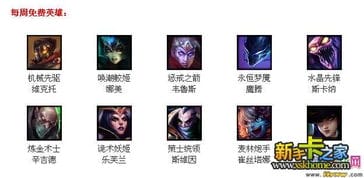
 1
1 
 1
1 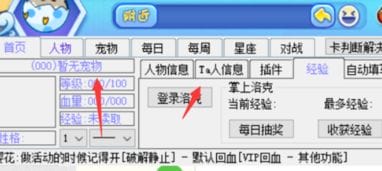
 1
1 
 2
2 
 1
1 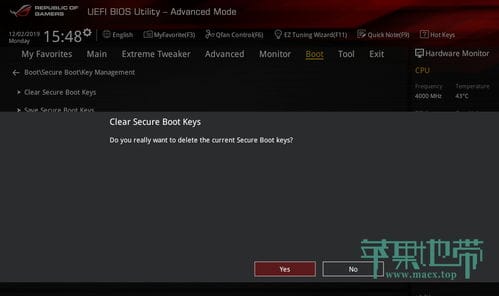
 1
1 
 2
2 
 2
2